Python图像处理库PIL的ImageGrab模块介绍详解
ImageGrab模块用于将当前屏幕的内容或者剪贴板上的内容拷贝到PIL图像内存。
当前版本只支持windows系统。
一、ImageGrab模块的函数
1、 Grab
定义:ImageGrab.grab()⇒ image
ImageGrab.grab(bbox) ⇒ image
含义:(New in 1.1.3)抓取当前屏幕的快照,返回一个模式为“RGB”的图像。参数边界框用于限制只拷贝当前屏幕的一部分区域。
例子:
>>> from PIL importImage, ImageGrab >>> im =ImageGrab.grab() >>> im.size (1366, 768) >>> im.mode 'RGB' >>> im.show() >>> im0 =ImageGrab.grab((300, 100, 1400, 600)) >>> im0.show() >>> im0.size (1100, 500) >>> im0.mode 'RGB'
图像im是拷贝了整个屏幕的内容,其尺寸为1366x768,为我的显示器当前分辨率尺寸。图像im0拷贝了区域(300, 100, 1400, 600)中1100x500大小的屏幕内容。
图像im如下:

图像im0如下:
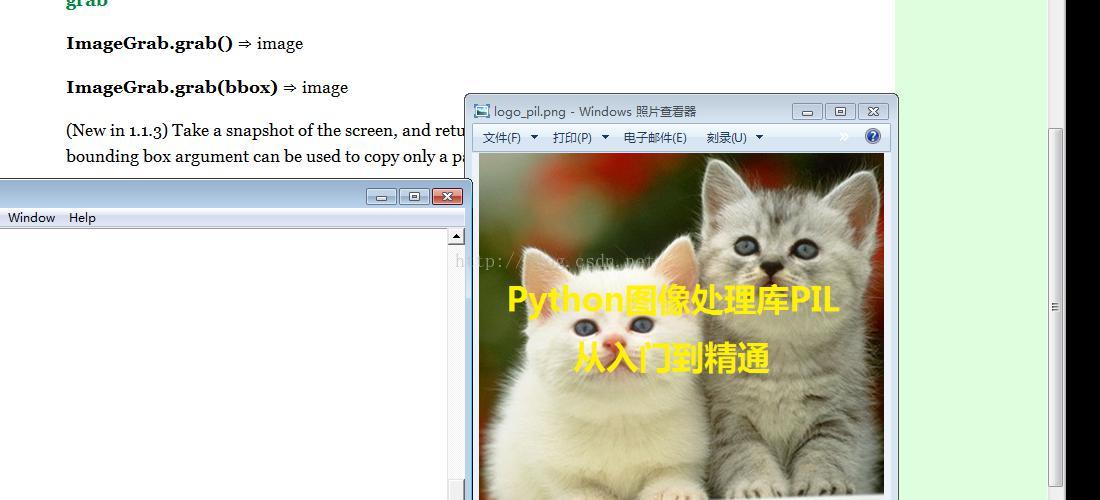
2、 Grabclipboard
定义:ImageGrab.grabclipboard()⇒ image or list of strings or None
含义:(New in 1.1.4)抓取当前剪贴板的快照,返回一个模式为“RGB”的图像或者文件名称的列表。如果剪贴板不包括图像数据,这个函数返回空。
用户可以使用函数isinstance()来检查该函数返回的是一个有效图像对象或者其他数据。
例子:
from PIL import Image, ImageGrab
im = ImageGrab.grabclipboard()
if isinstance(im, Image.Image):
print "Image: size : %s, mode: %s" % (im.size, im.mode)
im.save("D:\\Document\\mdoc\\python\\pic\\12\\grab_grabclipboard.jpg")
elif im:
for filename in im:
try:
print "filename: %s" % filename
im = Image.open(filename)
except IOError:
pass #ignore this file
else:
print "ImageList: size : %s, mode: %s" % (im.size, im.mode)
else:
print "clipboard is empty."
通过实验,发现在画图工具中打开图像,选择一部分然后剪贴,会返回一张模式为“RGB”的图像。如果在文件夹下剪贴图像文件,则会返回“clipboard is empty.”,即这里获取的剪贴板内容为空或者非图像内容。
本次测试的结果如下:
>>>================================ RESTART ================================
>>>
Image: size : (566, 335),mode: RGB
>>> im.size
(566, 335)
>>> im.mode
'RGB'
>>> im.show()
图像im如下:

二、Python中的isinstance函数
isinstance是Python中的一个内建函数
语法:
isinstance(object,classinfo)
如果参数object是classinfo的实例,或者object是classinfo类的子类的一个实例,返回True。如果object不是一个给定类型的对象,则返回结果总是False。
如果classinfo不表示一个类(类型对象),那么它要么是一个类的元组,或者递归地包含这样的(由数据类型构成的)元组.其他的序列类型是不被允许的。
如果classinfo不是一种数据类型或者由数据类型构成的元组,将引发一个TypeError异常。
例子:
>>>isinstance(100, int) True >>>isinstance(10.5, int) False >>>isinstance(10.5, float) True >>>isinstance(10.5, int) False >>>isinstance(10.5, (int,float)) True
屏幕截图
示例代码
from PIL import Image
from PIL import ImageGrab
size = (300,300,400,400)
img = ImageGrab.grab(size)
img.save("cut.jpg")
img.show()
到此这篇关于Python图像处理库PIL的ImageGrab模块介绍详解的文章就介绍到这了,更多相关PIL ImageGrab模块内容请搜索我们以前的文章或继续浏览下面的相关文章希望大家以后多多支持我们!

